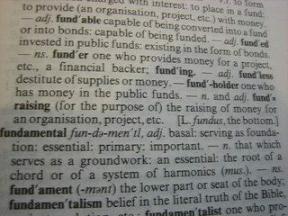Descargue e instale manualmente Google Play Store
Miscelánea / / November 28, 2021
Google Play Store es, hasta cierto punto, la vida de un dispositivo Android. Sin él, los usuarios no podrían descargar ninguna aplicación nueva ni actualizar las existentes. Además de las aplicaciones, Google Play Store también es una fuente de libros, películas y juegos. Ahora, Google Play Store es esencialmente una aplicación del sistema y, por lo tanto, está preinstalada en su dispositivo. Incluso se actualiza automáticamente. Sin embargo, hay ciertos casos en los que es posible que deba instalar el Google Play Store a mano.
Tomemos, por ejemplo, ciertos dispositivos, como las tabletas Fire de Amazon, los lectores de libros electrónicos o algunos teléfonos inteligentes fabricados en China o en otros países asiáticos, no vienen con Google Play Store preinstalado. Aparte de eso, también es posible que haya eliminado por error ciertos archivos del sistema, lo que provocó que la aplicación se corrompiera. O es simplemente porque no puede esperar más para obtener la última versión de Google Play Store. Sea cual sea el motivo, siempre es útil saber cómo descargar e instalar manualmente Google Play Store siempre que lo requiera.
Contenido
- Descargue e instale manualmente Google Play Store
- Paso 1: verifique la versión actualmente instalada de Google Play Store
- Paso 2: descargue el archivo APK para Google Play Store
- Paso 3: instale Google Play Store usando el archivo APK
- Paso 4: deshabilite las fuentes desconocidas para Google Chrome
- Paso 5: resolución de errores posteriores a la instalación
Descargue e instale manualmente Google Play Store
Una de las principales razones detrás de la instalación manual de Google Play Store es obtener la última versión de la aplicación. Antes de hacer eso, debe averiguar qué versión se está ejecutando actualmente en su dispositivo. Esto es para asegurarse de que sus esfuerzos no sean en vano, ya que podría resultar que ya tiene el última versión instalada y no es necesario descargar e instalar Google Play Store por separado.
Paso 1: verifique la versión actualmente instalada de Google Play Store
Siga los pasos que se indican a continuación para verificar los detalles de la versión de la aplicación:
1. En primer lugar, abra el Google Play Store en su dispositivo.

2. Ahora toca el Icono de hamburguesa en la parte superior izquierda de la pantalla.

3. Desplácese hacia abajo y haga clic en el Ajustes opción.
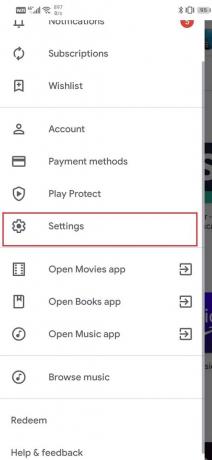
4. Aquí, desplácese hasta la parte inferior de la pantalla y encontrará el versión actual de Play Store.
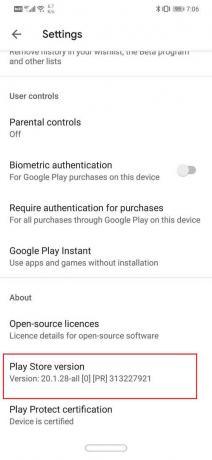
Tome nota de este número y asegúrese de que la versión de Google Play Store que está descargando sea superior a esta.
Paso 2: descargue el archivo APK para Google Play Store
La única forma de instalar manualmente Google Play Store es mediante un APK. Uno de los mejores lugares para encontrar archivos APK confiables y seguros es Espejo APK. Siga los pasos que se indican a continuación para descargar e instalar el archivo APK para Google Play Store:
1. En primer lugar, haga clic en el enlace que figura arriba para abrir El sitio web de APK Mirror.
2. Desplácese hacia abajo y podrá ver varias versiones de Google Play Store junto con sus fechas de lanzamiento.

3. Ahora, la última versión será la que esté en la parte superior.
4. Clickea en el Botón de descarga junto a él.
5. En la siguiente página, haga clic en "Ver APKS disponibles" opción.
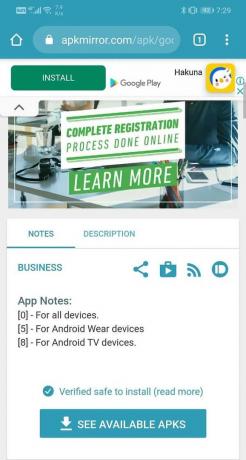
6. Esto le mostrará las diversas variantes disponibles para el APK. Dado que Google Play Store es una aplicación universal, solo habrá una variante. Tócalo.

7. Ahora desplácese hacia abajo y haga clic en el Descargar el botón APK.
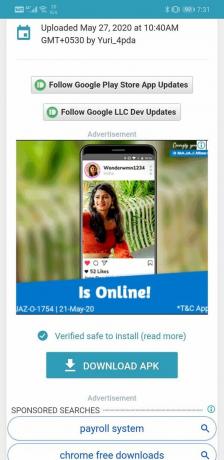
8. Recibirá un mensaje de advertencia. Ignórelo y haga clic en el Botón Aceptar.
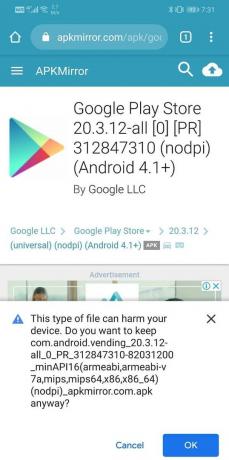
Leer también:Arregle Google Play Store atascado en Google Play esperando Wi-Fi
Paso 3: Instale Google Play Store usando el archivo APK
Una vez que se haya descargado el archivo APK, simplemente puede tocarlo y eso iniciará el proceso de instalación. Sin embargo, todavía hay un pequeño detalle que debe cuidarse. Esto se conoce como configuración de Fuentes desconocidas. De forma predeterminada, el sistema Android no permite descargar e instalar aplicaciones desde ninguna otra fuente que no sea Play Store. Por lo tanto, para instalar el archivo APK, debe habilitar la configuración de fuente desconocida para Google Chrome o cualquier navegador que haya utilizado para descargar el APK. Siga los pasos que se indican a continuación para ver cómo:
1. Abierto Ajustes en tu teléfono y toca el Aplicaciones opción.

2. Desplácese por la lista de aplicaciones y abra el Google Play Store.

3. Ahora, en Configuración avanzada, encontrará la opción Fuentes desconocidas. Haz click en eso.
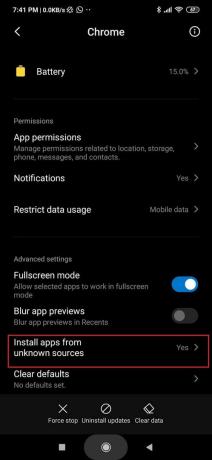
4. Aquí, simplemente encienda el interruptor para habilitar la instalación de aplicaciones descargadas usando el navegador Chrome.

Una vez que se hayan habilitado las fuentes desconocidas, abra su Administrador de archivos y vaya a la sección Descargas. Aquí, busque el archivo APK descargado recientemente y haga clic en él. Ahora simplemente siga las instrucciones en pantalla y Google Play Store se instalará en su dispositivo en poco tiempo,
Paso 4: Deshabilitar fuentes desconocidas para Google Chrome
La configuración de Fuentes desconocidas es una protección importante que evita malware se instale en su dispositivo. Dado que Google Chrome se utiliza con frecuencia para navegar por Internet, es posible que algún malware ingrese al sistema a través de él sin nuestro conocimiento. Si las fuentes desconocidas se dejan habilitadas, este software puede instalarse y causar mucho daño. Por lo tanto, debe revocar el permiso después de instalar Google Chrome desde el APK. Siga los mismos pasos que antes para navegar a la configuración de Fuentes desconocidas para Google Chrome y al final apague el interruptor.
Paso 5: Resolución de errores posteriores a la instalación
Es posible que se enfrente a ciertos errores después de la instalación manual de Google Play Store. Esto se debe a que el residuo archivos de caché ya que tanto Google Play Store como Google Play Services están interfiriendo con la versión actual de Google Play Store. También podría impedir que se realicen más actualizaciones automáticas. La única solución a este problema es borrar el caché y los datos de Google Play Store y Google Play Services.
1. Ve a la Ajustes de su teléfono y luego toque el Aplicaciones opción.

2. Ahora, seleccione el Google Play Store de la lista de aplicaciones.

3. Ahora, haga clic en el Almacenamiento opción.

4. Ahora verá las opciones para borrar datos y borrar caché. Toque los botones respectivos y dichos archivos se eliminarán.

Ahora repita también los mismos pasos para los servicios de Google Play. Si lo hace, evitará cualquier tipo de complicación que pudiera haber resultado después de la instalación manual.
Recomendado:
- Tres formas de actualizar Google Play Store [Force Update]
- Solucionar el error de descarga pendiente en Google Play Store
- 3 formas de recuperar sus fotos eliminadas en Android
Eso es todo, ahora puedes fácilmente descargue e instale la última versión de Google Play Store utilizando la guía anterior. Pero si aún tiene alguna pregunta con respecto a este tutorial, no dude en hacerla en la sección de comentarios.